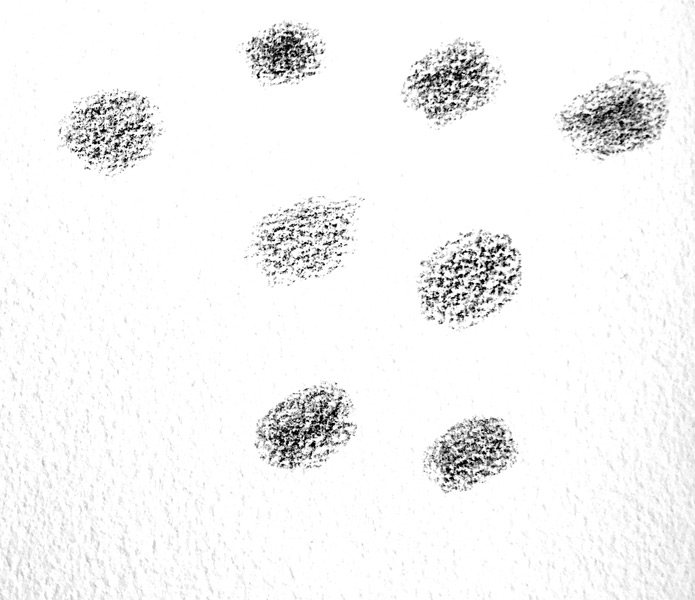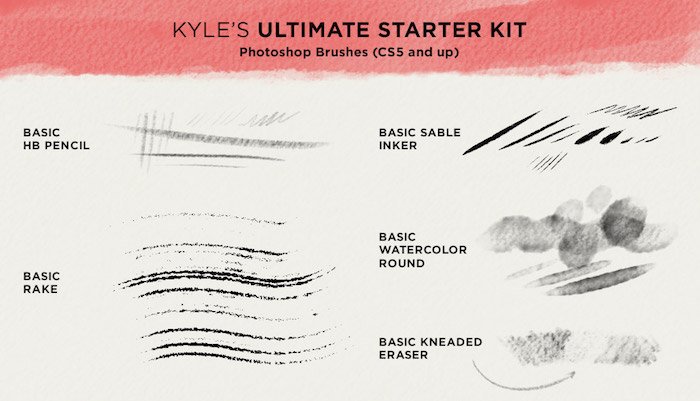Photoshop инструменты Кисть Карандаш Замена цвета
Сегодня мы поговорим о инструменте без которого в фотообработке просто не обойтись — это инструмент «Кисть». Когда я впервые открыл графический редактор Фотошоп, мне почему-то сразу захотелось выбрать именно этот инструмент. Я выбрал этот инструмент видимо потому, что ярлык этого инструмента мне показался с виду более понятным чем все остальные…
Уже не помню что я тогда рисовал. Наверное рисовал какие-то каляки-маляки, что-то на подобии того, что изображено на видеоролике ниже. И просидев в Фотошопе почти целый день, так и не понял с чем этот Фотошоп «едят». В то время у меня еще не было ни интернета, ни книг о Фотошопе; методом тыка (методом проб и ошибок), тратя на обучение уйму времени, приобретал опыт общения с Фотошопом, которым сегодня охотно делюсь с вами.
Инструмент «Кисть» (B)
Инструмент Photoshop «Кисть» , быстрый вызов инструмента — латинская буква «B».
Этот инструмент способен приобретать любую форму, которую вы ему определите, прозрачность, режим наложения, и многое другое.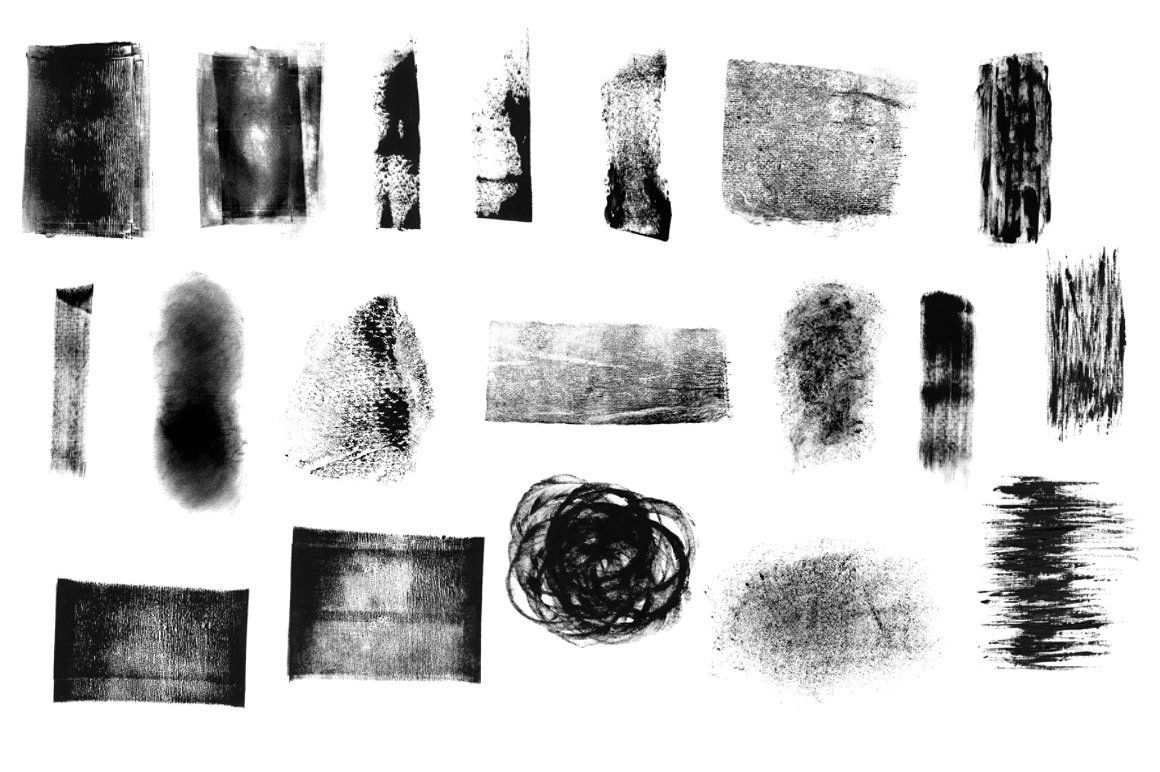 Чтобы иметь представление о работе этого инструмента, вам достаточно «взять кисть в руки» и начать рисовать.
Чтобы иметь представление о работе этого инструмента, вам достаточно «взять кисть в руки» и начать рисовать.
На видеоролике справа я немного побезобразничал кистью, демонстрируя некоторые особенности работы данного инструмента.
Инструмент «Кисть» может работать как произвольно, — как рука провела, так и осталось…, так и в строго заданных направлениях, если при рисовании использовать клавишу «Shift».
Меняя режимы наложения кисти, можно получить причудливые цветовые и графические эффекты. На видеоролике выше, я использовал режим наложения «Разница», который удивительным образом инвертирует цвет. В будущих уроках Фотошоп мы еще не раз будем использовать режимы наложения кисти, поэтому здесь рассмотрим лишь базу данного инструмента.
Менять размер (диаметр) и жесткость кисти можно двумя способами:
1) — С помощью специальной палитры параметров инструмента (вызов палитры инструмента — клик правой клавишей мышки по обрабатываемой области), см. видеоролик выше;
2) — При помощи горячих клавиш, см. видеоролик ниже.
видеоролик ниже.
Горячие клавиши инструмента «Кисть»:
{+Shift — уменьшение жесткости кисти;
}+Shift — увеличение жесткости кисти;
[ — уменьшение размера кисти;
] — увеличение размера кисти.
В процессе обработки фотографий, очень часто приходится менять размер кисти и её жесткость. Поэтому всем рекомендую подружиться с этими горячими клавишами, чтобы сэкономить время на изменениях размеров (диаметров) и уровней жесткости кисти. Если клавиши по умолчанию вам не удобны в работе, вы всегда можете назначить другие клавиши для изменения параметров кисти. Не знаете как это сделать, — читайте статью о том, как настроить клавиатурные сокращения.
На видеоролике справа продемонстрировано как использование горячих клавиш помогает быстро изменять размер кисти. Если каждый раз при изменении размера кисти мы бы вызывали палитру параметров инструмента, этот процесс затянулся бы на несколько минут, так как пришлось бы каждый раз тратить время на центровку курсора.
Если каждый раз при изменении размера кисти мы бы вызывали палитру параметров инструмента, этот процесс затянулся бы на несколько минут, так как пришлось бы каждый раз тратить время на центровку курсора.
Вы конечно же не будете рисовать такую мишень, как на видеоролике справа, мы здесь рассматриваем лишь сам принцип действия использования горячих клавиш, что очень удобно в работе. Надеюсь, мне удалось убедить вас в целесообразности использования горячих клавиш.
Переключаться между цветом переднего и заднего плана удобно при помощи клавиши с латинской буквой «X», которая у нас дружит с кириллической буквой «Ч». Но если для переключения цвета вам удобнее кликать по стрелке, — пожалуйста, дело ваше. На скорость работы это никак не влияет.
Инструмент «Карандаш» (B)
Инструмент Photoshop «Карандаш» , быстрый вызов инструмента — латинская буква «B». Отличие инструментов «Карандаш» и «Кисть» заключается лишь в том, что «Карандаш» не умеет быть таким же мягким как «Кисть», и это естественно. Этот инструмент может работать в разных режимах наложения. Собственно, инструмент «Карандаш» — это та же «Кисть», только без возможности регулирования жесткости. Остается вопрос: зачем создатели Фотошопа включили этот инструмент в модификаторы «Кисти», ведь «Кисть» универсальна, и к тому же более удобна в работе. Ну ладно, если есть «Карандаш» в панели инструментов Фотошопа, значит кому-то он наверно нужен, например, рисовать ворсинки на фотографиях 🙂
Этот инструмент может работать в разных режимах наложения. Собственно, инструмент «Карандаш» — это та же «Кисть», только без возможности регулирования жесткости. Остается вопрос: зачем создатели Фотошопа включили этот инструмент в модификаторы «Кисти», ведь «Кисть» универсальна, и к тому же более удобна в работе. Ну ладно, если есть «Карандаш» в панели инструментов Фотошопа, значит кому-то он наверно нужен, например, рисовать ворсинки на фотографиях 🙂
Инструмент «Замена цвета» (B)
Инструмент Photoshop «Замена цвета» , быстрый вызов инструмента — латинская буква «B».
Особенность этого инструмента заключается в том, что он умеет менять цвет редактируемых объектов, не затрагивая другие объекты с иным цветом, которые не участвуют в замене цвета. В зависимости от установок инструмента, принцип действия может меняться.
На видеоролике справа приведен пример работы данного инструмента. Не важно что вы редактируете, растровую или векторную графику, инструмент отлично справляется с двумя.
Обратите внимание на то, как работает инструмент с различным цветом. Если цвет кисти не имеет похожих тонов или оттенков в редактируемой области, в таком случае, цвет заливки останется исходным. Но если в редактируемой области окажется цвет с похожим оттенком исходного, замененный цвет будет подвержен цветовой градации разной степени. В итоге мы получим иной цвет заливки, см. видеоролик выше.
Изменение установок параметров инструмента, поможет вам достичь желаемого результата. На видеоролике выше, были установлены такие параметры, как показано на скриншоте ниже.
В конце видеоролика вы возможно заметили, что серо-голубой цвет объекта не залился желтым цветом кисти. Он залился чем-то средним между серым и желтым, то есть — цветовой градацией. Почему так произошло? Потому, что по тональности эти два цвета немного похожи. Для того чтобы кисть смогла корректно заменить цвет, необходимо уменьшить процентное значение параметра «Допуск», см. скриншот выше. Если вместо 30% установить 5%, — результат будет совершенно другой. Чем меньше процент допуска, тем точнее инструмент будет выбирать цвет для заливки. Вот такой интересный инструмент. В каких случаях его применять, решать только вам. В будущих статьях по фотообработке мы наверное не будем его использовать, хотя, все возможно, следите за новыми публикациями.
Для того чтобы кисть смогла корректно заменить цвет, необходимо уменьшить процентное значение параметра «Допуск», см. скриншот выше. Если вместо 30% установить 5%, — результат будет совершенно другой. Чем меньше процент допуска, тем точнее инструмент будет выбирать цвет для заливки. Вот такой интересный инструмент. В каких случаях его применять, решать только вам. В будущих статьях по фотообработке мы наверное не будем его использовать, хотя, все возможно, следите за новыми публикациями.
Инструмент «Микс-кисть» (B)
Инструмент Photoshop «Микс-кисть» , быстрый вызов инструмента — латинская буква «B». Область применения данного инструмента очень широка. Основное назначение «Микс-кисти» — это ретуширование и размытие. Если обычная «Кисть» только заливает цветом ту или иную область, то «Микс-кисть» к тому же способна микшировать (смешивать) оттенки исходного цвета с цветом объекта. В зависимости от параметров инструмента, можно получить самые разнообразные эффекты. Сегодня на этом остановимся, спасибо за внимание.
Еще по данной теме:
| Инструмент PS Восстанавливающая кисть | |
| Инструменты ретуши Штамп, Узорный штамп |
Карандашный инструмент в фотошопе | Как использовать Pencil Tool в Photoshop?
Введение в Pencil Tool в Photoshop
Инструмент «Карандаш» можно использовать для создания рисунков или линий в Photoshop, и по умолчанию инструмент «Карандаш» имеет жесткие края. Photoshop — это редактор растровых изображений, разработанный и созданный компанией Adobe Inc. для Windows и Mac OS. Фотошоп — единственный в своем роде редактор фотографий, используемый всеми в любой области творческого и дизайнерского мира. Даже люди за пределами области проектирования также используют фотошоп для тех или иных целей. Photoshop может даже создавать растровые изображения, используя несколько слоев, и даже поддерживает маски, альфа-композитинг и различные цветовые модели, такие как RGB, CMYK, плашечные цвета, дуотон и CIELAB.
Фотошоп помогает убрать и изменить фон фотографий. Пользователь может свободно использовать такие инструменты, как он может использовать ластик, волшебный инструмент ластик, чтобы удалить фон. Пользователь может сохранить файлы в любом желаемом формате. Некоторые из большинства используемых форматов: JPEG.webp, PNG, GIF, PDF, PSD и другие. PNG — один из таких форматов, который сохраняет изображение без фона. Такой формат может быть полезен для разработки логотипа, создания PPT или создания любых презентаций.
Фотошоп имеет множество функций и инструментов, которые огромны и выполняют множество действий. Инструменты, которые есть в Photoshop, могут выполнять несколько задач в одной точке. Adobe Photoshop даже сочетается с Adobe Image Ready, Adobe Bridge, Adobe Fireworks и Adobe Device Central.
Photoshop редактирует фотографии в слоях, контролируемых по интенсивности. Инструмент «Кисть» позволяет пользователю выбирать и изменять цвета и непрозрачность различных слоев. Это легко достигается, когда у пользователя есть картинки с передним планом и фоном разной цветовой насыщенности.
Если пользователю нравится насыщать полное изображение, передний план может оказаться перенасыщенным или наоборот, поэтому ему необходимо изолировать одно или другое. Пользователь может использовать инструмент «Кисть» над имеющимися областями, например, удалить, чтобы выделить цвета изображения только для этих областей.
Как использовать Pencil Tool в Adobe Photoshop?
- Карандашный инструмент находится на панели инструментов. Пользователь может активировать карандашный инструмент, выбрав опцию на панели. Кроме того, как было сказано ранее, инструменты, присутствующие в программном обеспечении, могут выполнять несколько функций. Так же и карандашный инструмент. Карандаш также можно использовать как кисть. Пользователь может даже нажать Shift + B, чтобы появился инструмент карандаша.
- Размер наконечника по умолчанию для инструмента составляет 1 пиксель, который отображается в параметре «Набор кистей» на панели параметров. Пользователь может изменить размер кончика кисти Карандаш, щелкнув миниатюру или стрелку в поле «Кисть».

- Пользователь может изменить режимы на режим смешивания или режим, отличный от нормального, из меню режима. Режим смешивания позволяет смешивать цвета различными способами. Пользователь должен установить режим и непрозрачность кисти на слое рисования на панели слоев. Это помогает пользователю получить полный контроль над слоем и может редактировать его в любое время.
- Непрозрачность карандаша также можно контролировать с помощью ползунка в меню слоев или путем ввода процента непрозрачности в текстовом поле. Использование непрозрачности — показать или скрыть фон полностью или частично.
- Инструмент «Кисть» и «Карандаш» имеют одинаковые настройки в фотошопе. Единственное различие между этими двумя инструментами состоит в том, что края карандаша намного сложнее, чем инструмент кисти. Кисть имеет более мягкие и гладкие края. Карандаш также можно использовать как ластик.
- С помощью карандаша пользователь может рисовать линии от руки.

- Инструмент также позволяет пользователю создать прямую линию между двумя точками. Нажмите в одной точке и отпустите кнопку мыши, затем нажмите shift + Click во второй точке, и в результате получится прямая линия.
- При нажатии Alt Key + Click в любом месте на артборде цвет переднего плана меняется на Hue.
- В Photoshop есть множество небольших ярлыков, которые делают работу пользователя очень легкой и простой. Если пользователь хочет активировать инструмент перемещения между ними, он может сделать это, нажав клавишу V. Это можно отменить, отпустив Ключ. Этот простой способ быстро помогает пользователю и экономит время, не переходя на панель инструментов и не обращаясь к инструменту перемещения.
Шаги по использованию Pencil Tool
Используя Pencil Tool просто и легко, мы рассмотрим следующие шаги, чтобы использовать Pencil Tool в Photoshop.
Шаг 1 — Перейти к файлу — Новый документ.
Шаг 2 — Выберите настройки для нового документа.
Шаг 3 — Зайдите в Windows — Инструменты. Если панель инструментов недоступна.
Шаг 4 — Перейдите на панель инструментов и выберите Pencil Tool.
Шаг 5 — Попробуйте использовать Pencil Tool.
Шаг 6 — Вы можете перейти на панель «Наборы кистей», чтобы изменить размер и форму кисти.
Шаг 7 — Используйте инструмент Карандаш, выбрав разные стили кисти.
Вывод
Средства обучения в фотошопе совсем не сложны. Photoshop — определенно огромная программа, но однажды изученные и отработанные методы и методы никогда не пропадут даром. Дизайнер может использовать навыки где угодно и где угодно. Эти простые приемы использования инструмента Карандаш помогут пользователю во многом. Пользователь может воспользоваться помощью этих простых шагов и изучить основы фотошопа.
Adobe Photoshop — это вечнозеленое приложение, которое может использовать каждый.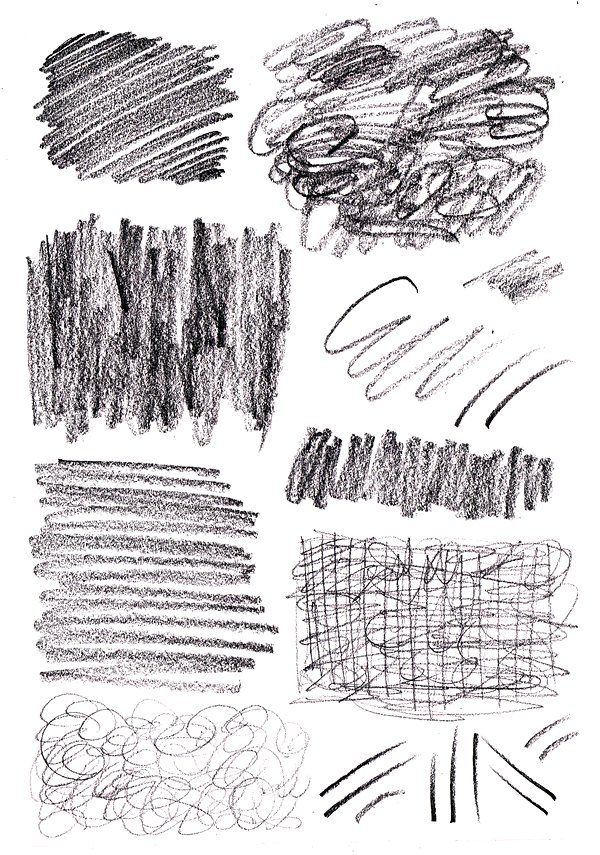 Это потому, что Adobe Photoshop фокусируется на творчестве и мыслях. Студенты могут научиться многим навыкам, которые привлекают их внимание и фокусируются на их творческих работах.
Это потому, что Adobe Photoshop фокусируется на творчестве и мыслях. Студенты могут научиться многим навыкам, которые привлекают их внимание и фокусируются на их творческих работах.
Рекомендуемые статьи
Это было руководство к инструменту Карандаш в Фотошопе. Здесь мы обсудили, как использовать Pencil Tool в Photoshop и его шаги со скриншотами. Вы также можете просмотреть наши другие предлагаемые статьи, чтобы узнать больше —
- Понимание и изучение шаблона проектирования MVC
- Для чего используется Adobe Illustrator?
- Что такое шаблон проектирования программного обеспечения?
- Введение в Photoshop
- Как использовать Eraser Tool в Photoshop?
Кисти для Photoshop Бесплатные коллекции
Ищете бесплатные кисти Photoshop для творческих фотографий? Качественные инструменты Photoshop всегда востребованы фотографами и веб-дизайнерами. FixThePhoto любит делиться своими бесплатными услугами по ретуши фотографий со своими клиентами. На этот раз мы хотим представить вам различные пакеты кистей для бесплатной загрузки Photoshop — акварель, гранж, огонь, трава, дым, сердечки, листья и т.д. индивидуальный дизайнерский набор инструментов. Мы надеемся, что вы останетесь довольны и найдете их очень полезными для рабочего процесса ретуши фотографий.
На этот раз мы хотим представить вам различные пакеты кистей для бесплатной загрузки Photoshop — акварель, гранж, огонь, трава, дым, сердечки, листья и т.д. индивидуальный дизайнерский набор инструментов. Мы надеемся, что вы останетесь довольны и найдете их очень полезными для рабочего процесса ретуши фотографий.
Кисти Photoshop позволяют создавать необычные произведения искусства без необходимости быстро рисовать весь индивидуальный дизайн. Если вы думаете, что в фотошопе нарисовать какое-то поле с цветами или звездное небо очень сложно, то ошибаетесь. Все эти связки бесплатных кистей для фотошопа развеют ваши сомнения. Сделайте всего несколько движений правильно настроенной кистью, и вы добьетесь потрясающих результатов.
Кисти в Photoshop — широко распространенный инструмент, который незаменим, если вы хотите создать что-то красивое. Бесплатные кисти Photoshop имеют много разных преимуществ, но главное преимущество — это наличие огромного количества настроек, которые вы можете установить самостоятельно: текстура, прозрачность, насыщенность, размер, плотность мазков кистей и т.
Сама кисть Photoshop — один из самых популярных и распространенных инструментов для творческого ретуширования фотографий. Наши бесплатные наборы кистей Photoshop можно использовать где угодно и для любых целей. Вы можете изменить форму с помощью кисти, изменить цвет, размер, а также использовать ее при создании маски и контуров. Экономьте свое время, вам не нужно самостоятельно прорисовывать все детали дизайна.
Наш новый набор бесплатных кистей Photoshop состоит из разных категорий. Здесь вы сможете найти живописные кисти (их можно применять, когда вы хотите имитировать эффект традиционного искусства), натуральные кисти (они будут полезны при улучшении огня, тумана и дыма) и гранжевые кисти (для создания стильных и необычные эффекты и фоны). Выберите раскрывающееся меню, если вам нужно перейти к любому разделу, который вам нужен.
Независимо от того, являетесь ли вы пользователем старой версии PS или у вас есть Creative Cloud, вы сможете воспользоваться всеми преимуществами этих бесплатных кистей Photoshop.
Если вы заинтересованы в применении этих кистей и с нетерпением ждете возможности их попробовать, то все, что вам нужно сделать, — это загрузить их. Для начала нужно очень внимательно просмотреть каталог и выбрать кисти, которые вам больше всего подойдут. Сделав этот выбор, вам следует заполнить форму, чтобы получить прямую ссылку на вашу электронную почту. После этого проверьте свою электронную почту и, получив письмо, перейдите по указанной там ссылке.
При загрузке любой из бесплатных кистей Adobe Photoshop вы получите файл в формате .abr. Это распространенное и удобное расширение файла кистей в фотошопе. Единственное, что вам нужно знать, это то, что загруженные кисти нельзя просто установить в Photoshop, их нужно добавить самостоятельно. Теперь, когда вы готовы их применить, вот несколько советов для вас.
Откройте Adobe Photoshop, найдите инструмент «Кисть» и щелкните по нему.
Закончив с установкой кистей для Photoshop бесплатно, не сдерживайтесь и торопитесь их использовать. Не упустите возможность поиграть с этими великолепными наборами кистей и поэкспериментировать с их настройками на разных изображениях.
Как раскрасить в Фотошопе
Фотошоп, как редактор изображений, позволяет нам не только вносить изменения в уже готовые картинки, но и создавать собственные композиции. К данному процессу можно также отнести и простое раскрашивание контуров, как в детских книжках-раскрасках.

Сегодня поговорим о том, как настроить программу, какие инструменты и с какими параметрами используются для раскрашивания, а также немного попрактикуемся.
Раскрашивание в Фотошопе
Для работы нам потребуется особая рабочая среда, несколько полезных инструментов и желание научиться чему-нибудь новому.
Рабочая среда
Рабочая среда (ее еще довольно часто называют «Рабочим пространством») представляет собой определенный набор инструментов и окон, которые определяют специфику работы. К примеру, для обработки фото подойдет один набор инструментов, а для создания анимации – другой.
По умолчанию программа содержит некоторое количество готовых рабочих сред, переключиться между которыми можно в правом верхнем углу интерфейса. Как не сложно догадаться, нам нужен набор под названием «Рисование».
«Из коробки» среда выглядит следующим образом:
Все панели можно перемещать в любое удобное место,
закрывать (удалять), кликнув правой кнопкой мыши, и выбрав пункт «Закрыть»,
добавлять новые, воспользовавшись меню «Окно».
Сами панели и их расположение выбираются индивидуально. Давайте добавим окно настройки цветов – нам довольно часто придется к нему обращаться.
Для удобства расположим панели следующим образом:
Рабочее пространство для раскрашивания готово, переходим к инструментам.
Урок: Панель инструментов в Фотошопе
Кисть, карандаш и ластик
Это основные инструменты рисования в Фотошопе.
- Кисти.
Урок: Инструмент «Кисть» в Фотошопе
При помощи кистей мы будем закрашивать различные области на нашем рисунке, проводить прямые линии, создавать блики и тени.
- Карандаш.
Карандаш, в основном, предназначен для обводки объектов или создания контуров.
- Ластик.
Назначение данного инструмента – удаление (стирание) ненужных деталей, линий, контуров, заливки.
Палец и микс-кисть
Оба этих инструмента предназначены для «размазывания» нарисованных элементов.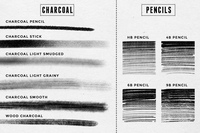
1. Палец.
Инструмент «растягивает» созданный другими приспособлениями контент. Работает одинаково хорошо и на прозрачном, и на залитом цветом фоне.
2. Микс-кисть.
Микс-кисть — особый вид кисти, который смешивает цвета находящихся рядом объектов. Последние могут быть расположены как на одном, так и на разных слоях. Подходит для быстрого сглаживания четких границ. Не очень хорошо работает на чистых цветах.
Перо и инструменты выделения
При помощи всех этих инструментов создаются области, ограничивающие заливку (окраску). Ими необходимо пользоваться, так как это позволяет аккуратнее раскрашивать участки на картинке.
- Перо.
Перо – универсальное приспособления для высокоточной прорисовки (обводки и заливки) объектов.
Читайте также: Инструмент Перо в Фотошопе — теория и практика
Создаем мультяшный кадр из фото в Фотошопе - Инструменты выделения.

- Группа «Выделение».
Инструменты, расположенные в этой группе, предназначены для создания выделенных областей овальной или прямоугольной формы для последующей заливки или обводки.
- Лассо.
Группа «Лассо» поможет нам делать выделения произвольной формы.
Урок: Инструмент Лассо в Фотошопе
- Волшебная палочка и Быстрое выделение.
Данные инструменты позволяют быстро выделить участок, ограниченный одним оттенком или контуром.
- Группа «Выделение».
Урок: Волшебная палочка в Фотошопе
Заливка и градиент
- Заливка.
Заливка помогает закрашивать большие площади изображения одним нажатием кнопки мыши.
Урок: Виды заливки в Фотошопе
- Градиент.
Градиент похож по действию на заливку с тем лишь отличием, что создает плавный тоновый переход.
Урок: Как сделать градиент в Фотошопе
Цвета и образцы
Основной цвет так называется потому, что именно им рисуют инструменты «Кисть», «Заливка» и «Карандаш». Кроме того, данный цвет автоматически присваивается первой контрольной точке при создании градиента.
Кроме того, данный цвет автоматически присваивается первой контрольной точке при создании градиента.
Фоновый цвет бывает особенно важен при применении некоторых фильтров. Этот цвет также имеет конечная точка градиента.
Дефолтные цвета — соответственно, черный и белый. Сброс осуществляется нажатием клавиши D, а смена основного на фоновый – клавиши X.
Настройка цвета производится двумя способами:
- Палитра цветов.
Кликаем по основному цвету, в открывшемся окне с названием «Палитра цветов» выбираем оттенок и нажимаем ОК.
Таким же образом можно настроить и фоновый цвет.
- Образцы.
В верхней части рабочей области находится панель (мы сами ее туда поместили в начале урока), содержащая 122 образца различных оттенков.
Замена основного цвета происходит после однократного нажатия на требуемый образец.
Фоновый цвет меняется кликом по образцу с зажатой клавишей CTRL.

Стили
Стили позволяют применять различные эффекты к элементам, содержащимся на слое. Это может быть обводка, тень, свечение, наложение цветов и градиентов.
Окно настройки двойным кликом по соответствующему слою.
Примеры использования стилей:
Стилизация шрифта в Фотошопе
Золотая надпись в Фотошопе
Слои
Каждый участок, подлежащий раскрашиванию, в том числе и контур, необходимо помещать на новый слой. Это делается для удобства последующей обработки.
Урок: Работа в Фотошопе со слоями
Пример подобной работы:
Урок: Раскрашиваем черно-белый снимок в Фотошопе
Практика
Работа по раскрашиванию начинается с поиска контура. Для урока было подготовлено вот такое черно-белое изображение:
Изначально оно было расположено на белом фоне, который был удален.
Урок: Удаляем белый фон в Фотошопе
Как видим, на картинке имеются несколько областей, некоторые из которых должны иметь одинаковый цвет.
- Активируем инструмент «Волшебная палочка» и кликаем по рукоятке гаечного ключа.
- Зажимаем SHIFT и выделяем участок рукояти по другую сторону отвертки.
- Создаем новый слой.
- Настраиваем цвет раскрашивания.
- Выбираем инструмент «Заливка» и кликаем по любому выделенному участку.
- Удаляем выделение при помощи горячих клавиш CTRL+D и продолжаем работать с остальными участками контура по указанному выше алгоритму. Обратите внимание, что выделение области производится на исходном слое, а заливка – на новом.
- Поработаем над рукояткой отвертки при помощи стилей. Вызываем окно настроек, и первым делом добавляем внутреннюю тень со следующими параметрами:
- Цвет 634020;
- Непрозрачность 40%;
- Угол -100 градусов;
- Смещение 13, Стягивание 14, Размер 65;
- Контур «По Гауссу».

Следующий стиль – внутреннее свечение. Настройки такие:
- Режим наложения Осветление основы;
- Непрозрачность 20%;
- Цвет ffcd5c;
- Источник «Из центра», Стягивание 23, Размер 46.
Последним будет наложение градиента.
- Угол 50 градусов;
- Масштаб 115 %.
- Настройки градиента, как на скриншоте ниже.
- Добавим бликов к металлическим частям. Для этого выберем инструмент «Прямолинейное лассо» и создадим на стержне отвертки (на новом слое) вот такое выделение:
- Заливаем блик белым цветом.
- Таким же способом рисуем на этом же слое и другие блики, после чего снижаем непрозрачность до 80%.
На этом урок по раскрашиванию в Фотошопе завершен. При желании к нашей композиции можно добавить теней. Это будет Вашим домашним заданием.
Данная статья может считаться основой для углубленного изучения инструментов и настроек Фотошопа. Внимательно изучите уроки, которые находятся по ссылкам, приведенным выше, и многие принципы и законы Фотошопа станут для Вас ясны.
Мы рады, что смогли помочь Вам в решении проблемы.Опишите, что у вас не получилось. Наши специалисты постараются ответить максимально быстро.
Помогла ли вам эта статья?
ДА НЕТИнструмент Кисть в фотошопе, как пользоваться и где расположен
В этом небольшом уроке мы продолжаем рассматривать возможности графического редактора Adobe Photoshop и сегодня мы поговорим об инструментах рисования. Создание собственных изображений – одна из главных функций фотошопа, для осуществления этой цели в программе имеется ряд мощных средств. Конечно, все богатые возможности редактора не заменят художественного таланта, но при должной усидчивости научиться создавать интересные рисунки может каждый.
Для начала можно для удобства переключить рабочую область на режим Рисование в верхнем правом углу интерфейса.
Итак, главный инструмент рисования это, конечно же, Кисть. С помощью нее мы сможем рисовать почти как настоящей кисточкой, путем нанесения мазков на рабочую область программы. Ознакомимся с настройками Кисти, которые находятся в соответствующей панели.
Как вы помните, в Photoshop имеется много различных встроенных видов кисти, которые различаются по форме мазка. В самой первой панели настроек можно выбрать один из четырех типов кистей. Аэрограф – имитирует аэрозольную краску, размывая края мазков. Размер и жесткость кисти можно настроить в панели, открываемой при щелчке правой кнопки мыши.
Следующий тип кисти называется Карандаш, и как вы догадались, он предназначен для создания линий, похожих на линии от карандашей. Чтобы создать прямую линию, рисуйте вместе с зажатой клавишей Shift.
Собственно говоря следующая разновидность кистей тоже имитирует карандашные линии, но немного более тонкие и прозрачные. Чтобы переместить созданное вами изображение на другое место рабочей области, наведите на него курсор мыши и зажмите Ctrl. Не забудьте перед этим создать новый слой.
Чтобы переместить созданное вами изображение на другое место рабочей области, наведите на него курсор мыши и зажмите Ctrl. Не забудьте перед этим создать новый слой.
Следующий тип кистей, под названием Овальная кисть предназначен для рисования, как это ни странно, овальной кистью. Чтобы лишний интерфейс не отвлекал вас от захватывающего процесса рисования, нажмите клавишу Tab.
Переходим к следующей панели интерфейса, в ней доступно на выбор все разнообразие кистей в фотошопе. Как вы видите, встречаются и весьма нестандартные варианты.
Как создать собственную кисть в фотошопе?
Чтобы создать собственную кисть, выделите нужный участок изображения (инструменты выделения будут рассмотрены в следующем уроке) и воспользуйтесь командой Определить кисть (Редактирование – Определить кисть).
Придание кистям различных эффектов
Продолжаем дальше рассматривать инструмент Кисть в Adobe Photoshop. В следующей панели имеются дополнительные настройки для придания кистям различных эффектов. Динамика формы – позволяет придать мазку вид динамически изменяющегося размера некоторых частей мазка (какие то части будут уменьшаться, другие оставаться как есть. Эффект Рассеивание позволяет создать распространение частей мазков вокруг рисуемой области. Чтобы видеть эффект более отчетливо, выберите кисть более неоднородной формы. Включенный параметр Текстура помогает рисовать текстурами. В настройках эффекта можно выбрать нужную текстуру. Чтобы в свою очередь, создать свою текстуру, выделите участок изображения и нажмите Редактирование – Определить узор. Двойная кисть позволяет комбинировать между собой две разные кисти. К уже выбранной вами кисти следует добавить одну из кистей, доступных в настройках эффекта. С остальными эффектами можно поэкспериментировать самим. Обратите внимания, что для каждого параметра имеются свои индивидуальные настройки.
Динамика формы – позволяет придать мазку вид динамически изменяющегося размера некоторых частей мазка (какие то части будут уменьшаться, другие оставаться как есть. Эффект Рассеивание позволяет создать распространение частей мазков вокруг рисуемой области. Чтобы видеть эффект более отчетливо, выберите кисть более неоднородной формы. Включенный параметр Текстура помогает рисовать текстурами. В настройках эффекта можно выбрать нужную текстуру. Чтобы в свою очередь, создать свою текстуру, выделите участок изображения и нажмите Редактирование – Определить узор. Двойная кисть позволяет комбинировать между собой две разные кисти. К уже выбранной вами кисти следует добавить одну из кистей, доступных в настройках эффекта. С остальными эффектами можно поэкспериментировать самим. Обратите внимания, что для каждого параметра имеются свои индивидуальные настройки.
Режим смешивания кистей
Переходим к следующей панели. Тут имеется возможность выбрать режим смешивания. Смешивание определяет, каким способом разные мазки будут накладываться поверх друг друга. Этот параметр общий как для смешивания кистей, так и для смешивания слоев. Все способы можно подразделить на несколько групп — режимы затемнения, режимы осветления, режимы контраста, режимы сравнения, режимы составляющих цвета.
Этот параметр общий как для смешивания кистей, так и для смешивания слоев. Все способы можно подразделить на несколько групп — режимы затемнения, режимы осветления, режимы контраста, режимы сравнения, режимы составляющих цвета.
Методы затемнения делают светлые пиксели изображения, а темные – более насыщенными.
Режимы осветления – наоборот, делает черные пиксели прозрачными и засветляет светлые.
Следующая группа смешивания работает как с белыми, так и с черными пикселями, и влияет на контрастность изображения. Перекрытие – для всех ярких пикселей изображения затемняет темные и осветляет светлые пиксели, остальные пиксели делает прозрачными. Остальные режимы группы усиливает или ослабляет цвет пикселя, в зависимости от цвета или яркости лежащего поверх пикселя.
Следующая группа предназначена для совмещения изображений между собой. Можно использовать для вычитания одной кисти(или слоя) друг из друга.
И наконец, последняя группа предназначена для смешивания только определенных параметров изображения, таких как яркость или насыщенность, при этом не затрагивая других параметров. Можно смешивать яркость, цветность, цветовой тон, насыщенность.
Можно смешивать яркость, цветность, цветовой тон, насыщенность.
Следующий важный параметр – Непрозрачность. Позволяет установить степень прозрачности мазков выбранной кисти.
Включение следующего параметра позволяет регулировать степень прозрачности силой нажима (настраивается в последующем слайдере).
Еще ряд полезных настроек кисти содержится в панели Форма отпечатка кисти (первый пункт в панели кистей). В ней можно указать размер диаметра кисти, сделать зеркальное отображение мазков по осям, установить угол наклона. Если необходимо создать зазоры между мазками, нужно задать параметр Интервалы. Все изменения при этом можно наблюдать в окне предпросмотра.
Ну, и наконец, настройки цвета доступны в соответствующей панели.
Инструмент Кисть в Adobe Photoshop — очень полезный и мощный инструмент с обширными возможностями. При должном подходе он станет вашим незаменимым помощником при работе с Photoshop.
7 наборов цифровых кистей, идеально подходящих для создания эскизов
Не упустите шанс купить эти идеальные наборы кистей для рисования в продаже на ArtStation Marketplace прямо сейчас.
Набор кистей для фотошопа
от Мэтта Хита
Эти кисти для Adobe Photoshop основаны на мазках графитового карандаша и созданы для имитации настоящих мягких, твердых, тонких и широких плотницких карандашей.
Купить сейчас>
30 кистей для концепт-арта | Карандашный рисунок
, Алан Кирос
Этот набор включает 30 кистей для набросков, специально созданных для придания традиционного карандашного вида эскизам концепт-арта.
Купить сейчас>
Кисти для рисования — высокое разрешение
от Альберто Лозано
Эта коллекция из более чем 50 кистей для Photoshop представлена в 4 различных стилях и создана так, как будто вы рисуете настоящим карандашом на бумаге.
Купить сейчас>
Набор кистей для рисования
от AhuraTeam
Эти 33 кисти созданы, чтобы упростить процесс рисования и набросков в Photoshop.
Купить сейчас>
The Charcoal Master Pack — Набор кистей Procreate
Лейн Браун
Lane’s Charcoal Master Pack — это набор тщательно настроенных кистей для Procreate 5+. Наслаждайтесь арсеналом из 38 кистей и инструментов, вдохновленных такими мастерами, как Эндрю Лумис, Глен Кин и Джон Сингер Сарджент.
Наслаждайтесь арсеналом из 38 кистей и инструментов, вдохновленных такими мастерами, как Эндрю Лумис, Глен Кин и Джон Сингер Сарджент.
Купить сейчас>
Набор кистей для эскизов — 32 шт.
от Tomato Knight
Этот набор набросков, идеально подходящий для штриховки или тонких линий, включает 32 различных кисти, скомпилированных для Photoshop.
Купить сейчас>
Кисти для рисования и угля [Artwork + Lifetime Update]
Сиддхешвар Кумбхар
Эти кисти были разработаны с особым вниманием к деталям и предлагают широкий выбор, используя преимущества движка кистей Procreate.
Купить сейчас>
Найдите другие кисти на ArtStation Marketplace>
30 лучших бесплатных и профессиональных кистей Photoshop (2021)
Если вы могли бы взглянуть на инструменты, которые графический дизайнер использует ежедневно, например, открытие набора инструментов, то одним из самых больших инструментов, которые вы, вероятно, увидите, является Adobe Photoshop.![]()
Adobe Photoshop — это швейцарский армейский нож, который помогает графическим дизайнерам использовать инструменты, необходимые для создания потрясающих логотипов, дизайнов и брендов для своих клиентов.
Один из лучших способов сделать это — использовать кисти, и имея это в виду, мы хотели взглянуть на 30 лучших бесплатных и премиальных кистей Photoshop, чтобы вы могли добавить их в свой набор инструментов на ваше распоряжение.
Adobe Creative Cloud Скидки — скидка 40-70%
Как партнеры Adobe, мы можем предложить вам со скидкой 40-70% на все лучшие приложения Adobe для творчества , включая Adobe Photoshop, Adobe Illustrator, Adobe InDesign, Adobe Lightroom, Adobe XD, Adobe Spark и другие, где бы вы ни находились.
Лучшие 35+ лучших бесплатных и премиальных кистей для Photoshop в 2021 году
Кисти Memento Shader Brushes для Photoshop — 17
$ Иногда искусство, которое вы создаете, просто должно иметь шероховатый и брутальный вид, и для этого вам не следует искать дальше, чем кисти Memento Shader Brushes для Photoshop от Pixel Buddha. Благодаря 35 кистям и 12 текстурам выбор дизайна этих кистей практически безграничен. Идеально подходит для любого проекта, над которым вы работаете, от плакатов и логотипов до иллюстраций и рекламы.
Благодаря 35 кистям и 12 текстурам выбор дизайна этих кистей практически безграничен. Идеально подходит для любого проекта, над которым вы работаете, от плакатов и логотипов до иллюстраций и рекламы.
Кисти Inky Abstract Photoshop с набором из 39 кистей ABR, 39 файлов PNG, 8 бесшовных узоров и многого другого — это идеальный набор кистей для социальных сетей, брендинга, канцелярских товаров и других проектов. Этот набор кистей имеет легко изменяемые параметры цвета, размера и режима наложения, помогая создавать бесконечные комбинации. Еще одна интересная особенность этого набора кистей заключается в том, что нарисованные вручную чернильные формы имеют спонтанные детали, недостатки и текстуры, что делает его идеальным выбором для широкого круга дизайнерских задач.Этот набор кистей совместим с Adobe Photoshop CS6 и более поздними версиями.
20 Дымовых кистей для PhotoshopВот полностью настраиваемый набор кистей, который включает в себя коллекцию из 20 кистей для дыма Photoshop. Одна из интересных особенностей пакета заключается в том, что вы можете изменять любые параметры кисти по своему усмотрению для достижения требуемых результатов. Этот набор кистей отлично подходит для создания шаблонов печати, обоев, флаеров, обложек Facebook, фонов YouTube, фотоэффектов и многого другого.
КомплектMarvelous Vintage Comics — 15
долларовЛюди любят комиксы по многим причинам, но одна из главных причин — это искусство, и если вы начинающий художник, который любит комиксы, это может стать для вас будущей карьерой. Вот почему набор Marvelous Vintage Comics от Pixel Buddha — такой отличный вариант. В нем есть все, от текстовых эффектов до графических элементов и даже рамок, вы можете с легкостью создать книгу комиксов. Будь то просто хобби или будущая карьера, этот набор дает вам все, что нужно для создания комиксов.
The Ultimate Акварельная коллекция — 22
долларовКогда мы были детьми, мы любили рисовать акварелью и видеть, как они бегают вниз по странице. Теперь с The Ultimate Painting Collection от Trailhead Design Co мы можем сделать это снова, на этот раз без очистки. С более чем 130 акварельными элементами, включая кисти с каплями и бегами, мелкие кисти с брызгами и большие кисти с брызгами, вы можете создавать множество настраиваемых иллюстраций, которые могут удивить клиентов, а также заставить вас снова почувствовать себя ребенком.
Сакимичан — Кисти Photoshop для рисования — Бесплатно
Созданные участником Deviant Art Сакимичаном, кисти Photoshop для рисования поставляются с 56 излюбленными кистями художника, которые вы можете использовать для рисования, которые вы можете скачать бесплатно. Хотя они уже настроены с учетом этого, Сакимичан рекомендует рисовать с непрозрачностью 70-100 процентов с включенной опцией давления. Благодаря огромному количеству бесплатных кистей это отличный набор для загрузки.
Кисти для Photoshop с туманностямиКисти Nebula Photoshop — это набор полностью настраиваемых наборов кистей с изменяемыми параметрами, позволяющими достичь требуемых результатов. Вы можете использовать этот набор кистей для создания обложек, листовок, обоев, обложек для Facebook, фонов YouTube и других дизайнов для iPhone и iPad.
Тонкие кисти для фотошопа в стиле гранж — 9
долларовЕсли вы много работаете с цифровым дизайном, но чувствуете, что здесь могут быть неровности по краям, комплект Subtle Grunge от MiksKS может быть именно тем, что вам нужно.В комплекте 62 кисти для штампов Photoshop, в том числе кисти с различными текстурами и кисти для границ. Полезное руководство в формате PDF покажет вам, как установить кисти, и предложит несколько советов о том, как вы можете использовать их, чтобы повлиять на ваш дизайн.
Кистей для Photoshop с ужасающими полутонами — $ 19
Использование полутонов в ваших изображениях может придать вашим работам глубину и поразительное визуальное качество, которого нет у стандартных изображений. Ужасающие полутоновые кисти для Photoshop от Retro Supply Co содержат более 250 полутоновых кистей для Photoshop, которые были тщательно созданы, чтобы вы могли добавлять текстуры.В комплект также входят 100 чувствительных к давлению кистей с градуированными полутонами, чтобы вы могли максимально использовать свой стилус.
Винтажный набор — кисти для фотошопа — 10
$В зависимости от проекта, над которым вы работаете, придание проекту винтажного вида может придать ему вневременную привлекательность, которая может передаваться из поколения в поколение. К счастью, набор Vintage Kit от Arkitype может помочь вам добавить зернистости и текстуры в вашу работу для создания подлинного винтажного вида. Содержит 44 высококачественные кисти, в том числе большие текстурные кисти, складки бумаги и кисти для окантовки.Кисти позволяют получить желаемый результат всего за несколько минут и полностью контролировать количество добавляемой зернистости и текстуры.
Карандашная кисть для Photoshop — Бесплатно
Наброски мягким карандашом могут создавать одни из самых красивых произведений искусства в мире, хотя не многим людям нравится, когда они покрывают руки карандашом и возвращаются домой с размазанной бумагой. С кистью Pencil Photoshop Brush от Джона Неймейстера вы можете получить одно из самых реалистичных представлений о создании потрясающих произведений искусства с помощью мягкого карандаша, но при этом делая это на своем компьютере или планшете, сохраняя при этом чистоту рук.
Набор кистей Woodland Wonderland — $ 29
В детстве многие из нас ложились спать, читая рассказы из собрания Золотых Книг. Хотя истории запоминаются, художественный стиль — это то, что сделало их классикой, и набор кистей Woodland Wonderland от Retro Supply Co был вдохновлен этими иллюстрациями и предлагает вам 31 кисть Woodland, которая содержит все, что вам нужно для создания художественных работ, подобных тем, что есть в книгах. мы читаем как дети. Наряду с 8 обучающими видеороликами вы сможете мгновенно восстановить свои воспоминания.
Набор инструментов для рукописного ввода — $ 39
Несмотря на то, что многие люди могут не воспринимать это как таковое, рукописные надписи могут быть прекрасной формой художественного произведения, для создания чего-то прекрасного требуется время и терпение. Набор инструментов для рукописного ввода от Retro Supply Co предлагает вам коллекцию из 67 кистей, которые гармонично сочетаются друг с другом для создания потрясающих рукописных надписей. Наряду с кистями вы также получаете шесть видеороликов с интервальной съемкой, которые помогут вам создавать свою работу шаг за шагом.
Настоящий крафтовый мел — 16
долларовНет ничего лучше, чем использовать настоящий мел для создания произведений искусства.Набор Genuine Crafted Chalk от Trailhead Design Co предоставляет вам 75 кистей, которые являются полноценным ресурсом для всех, кто хочет использовать мел в своих произведениях искусства. Наряду с предустановками Brush Tool вы также получаете в качестве бонуса кисти Vector Illustrator, а также шесть текстур классной доски. В такой большой набор также включено краткое справочное руководство, если вы новичок в использовании предустановок PS Tool.
Снежные кисти для фотошопа — Бесплатно
Нет ничего лучше снега на Рождество.Белая зимняя страна чудес захватывает дух своей красотой, а кисти Snow Photoshop могут добавить индивидуальности вашему дизайну. Имея до 15 различных эффектов, вы можете с легкостью создать все, от легкого снегопада до метели.
PopType — Графические стили и многое другое — 19
долл. СШАВы когда-нибудь видели рекламу, в которой слова появляются прямо со страницы? Создавать трехмерные надписи, которые они используют, бывает непросто. К счастью, компания Retro Supply Co. создала PopType, чтобы помочь.С 48 стилями графики вы можете быстро добавить к тексту трехмерный элемент. К стилям прилагаются учебные пособия по их использованию, а также четыре текстурные кисти, которые помогут добавить в вашу работу еще больше. Стили PopType помогут вам стать лучшим дизайнером и привлечь больше клиентов.
Набор кистей и руководства для SpaceRanger — 29 долларов
Стиль ретро, который иллюстраторы использовали в 50-х и 60-х годах, имеет немного души и характера, и это то, что представляет собой набор кистей SpaceRanger и руководства от Retro Supply Co.надеются запечатлеть с помощью 20 суперреалистичных кистей-карандашей и руководств по созданию такого искусства для ваших проектов. В комплект также входит краткое справочное руководство, которое поможет вам начать работу.
Кисти для Photoshop — 10
долларовСозданные на основе образцов настоящих китайских чернил, кисти Photoshop Ink Brushes от MilksKS предлагают 36 кистей, разделенных на три категории: обычные кисти, смывки чернилами и штампы с чернильными пятнами. Кисти также поставляются с 5 текстурами бумаги в качестве бонуса, чтобы дать вам различные варианты фона для ваших работ.
Толстые мазки акриловой краской Vol. 2 — Бесплатно
От Creative Nerds, Think Acrylic Paint Strokes Vol. 2 — это второй том популярного набора, который позволяет быстро добавлять эффекты рисования в свою работу. Это может добавить аутентичности вашей работе, и когда вы добавите ее в свой набор инструментов, вы будете использовать ее снова и снова.
Фабрика печати — текстуры и кисти — 16
долларовИспользование грязных текстур чернил и кистей может придать вашему художественному произведению характер и добавить новый уровень глубины вашей работе.Набор Print Factory от Guerillacraft надеется помочь вам в этом с помощью своих 42 текстур ручной работы и 50 кистей Photoshop, которые вы можете использовать, чтобы добавить немного зернистости вашей работе, чтобы придать ей ощущение потертости или даже потертости. Кроме того, в качестве бонуса у вас будет доступ к 29 кистям для сухих чернил, которые помогут вам сделать этот вид еще проще.
Bug Lab для Photoshop — 19
долларовЕсть много людей, которым нравятся ошибки, и, в зависимости от проекта, добавление каких-то крипных поисковых роботов может быть именно тем, что ему нужно.Вот почему Bug Lab для Photoshop от Retro Supply Co. — такой отличный вариант. Имея 48 кистей с текстурными штампами, 50 кистей с высоким разрешением и 2 кисти для лайнера, вы можете приступить к созданию всех необходимых вам ошибок. А если у вас возникнут проблемы, есть шаблон для создания ошибок, чтобы вы могли легко создавать ошибки.
Реалистичная кисть для Photoshop — Уголь — Бесплатно
Если вы художник, использующий физические носители, уголь уже должен быть частью вашего набора инструментов.Если вы хотите сэкономить время вместо использования древесного угля, вам следует рассмотреть реалистичную кисть для Photoshop «Реалистичный уголь» от WojtekFus. С помощью этих кистей вы можете получить такие же мягкие линии и глубокий черный цвет, которых вы обычно могли бы добиться без беспорядка на руках.
Небесная кисть — 18
долларовСоздание иллюстраций с кавычками может быть головной болью, поскольку на вашем пути будут стоять верхние и нижние части. Кисть Celestial Brush от My Creative Land создана, чтобы помочь найти идеальное место для каждой буквы.Набор из 12 небесных кистей не помешает вам выполнить работу, а у большинства букв есть как более длинные, так и более короткие варианты.
Неоновые кисти
Как следует из названия, Neon Brushes Envato помогает осветить иллюстрации и графику. Эта кисть лучше всего подходит для рисования, заголовков, ярких логотипов и творческих проектов. Вы обязательно скрасите эстетику своего визуального результата. В этом пакете также много разнообразия, поэтому он всегда будет хорошим выбором для дизайнеров, которым нужен обширный выбор.
Узнать больше
40 кистей для полутоновых иллюстраций для Photoshop
Если вам нужен винтажный узор с трафаретной печатью, то 40 кистей для полутоновых иллюстраций — это то, что вам нужно. Кисть с несколькими пунктирными и текстурированными линиями позволяет воссоздать классический рисунок или изображение в десять раз проще. Попробуйте, когда сможете!
Узнать больше
Набор кистей
Растушевка — прекрасный вид искусства, на выполнение которого вручную может уйти много времени.К счастью, набор кистей Envato Stipple Brush Set для Photoshop и Illustrator здесь, чтобы помочь. Создавайте сотни точек одним движением и ускоряйте работу над дизайном и графикой. Эта кисть лучше всего подходит для рисования и иллюстраций, она вас не разочарует.
Узнать больше
69 Акварельные кисти для фотошопа
Акварельные работы требуют вашего взгляда и признательности, и художники это знают. Улучшайте свои творения с помощью этого динамического набора премиальных акварельных кистей Photoshop и мгновенно добавляйте изюминку, текстуру и реализм своим дизайнам.Максимально увеличьте количество подарков, доступных в этом наборе, и вы будете поражены тем, что вы можете сделать с этим набором.
Узнать больше
Кисти для фотошопа
Потрясающая имитация китайских чернил, этот набор содержит обычные кисти, средства для промывки чернил и штампы с чернильными пятнами. Эти кисти, идеально подходящие для рисования эскизов и иллюстраций, добавят объема, глубины и индивидуальности всему, что вы делаете.
Узнать больше
Чернильное добро
Inky Goodness — это набор кистей, которые не разочаруют, от капель, капель, брызг, мазков и текстур.Идеально подходят как для Photoshop, так и для Illustrator, проявите свое воображение, креативность и любопытство с помощью этих кистей различных стилей, объемов и оттенков. Создавайте иллюстрации, логотипы, дизайны и практически все, что вы можете придумать, с помощью этого набора!
Узнать больше
50 винтажных кистей для дерева
Маленький кинематографический эффект никому не повредит. Если то, что вам нужно, — это угрюмая и шероховатая атмосфера, тогда набор из 50 винтажных кистей для деревянных блоков — это то, что вам нужно.Этот набор, сделанный с нуля с использованием старых добрых чернил, бумаги и деревянного бруска, мгновенно преобразит и преобразит ваши творения, придав им более темный и потрепанный вид — определенно то, что вам нужно сделать, если вы экспериментируете или ищете мрачная эстетика.
Узнать больше
Винтажные кисти с атомной текстурой
Набор кистей Vintage Atomic Texture Brush — отличный выбор для дизайнеров, которые хотят добиться гранжевого вида.Добавьте глубины и характера своей работе и добейтесь естественной объемной эстетики с помощью этой медиатора. Более того, дизайнеры могут смешивать текстуры и сочетать цвета, так что вам уже гарантирован длинный список возможностей с этим набором.
Узнать больше
87 Набор кистей для абстрактного движения
Всем, кто любит современное искусство, понравится набор 87 Abstract Motion Brush Pack. С 87 типами абстрактных кистей художники могут раскрыть свой творческий потенциал и выйти за рамки этого набора.Дизайнеры сочтут этот набор функциональным, ярким и ярким.
Узнать больше
Кисти Artista PhotoshopС этим набором кистей вы получите все необходимые инструменты для создания блестящих иллюстраций. Набор кистей Artista Photoshop включает в себя огромную коллекцию из более чем 60 кистей и 10 текстур, в том числе 24 кисти для текстур, 10 кистей для распыления, 10 кистей для штриховки, 10 кистей для набросков, 7 кистей для карандашей и 10 гранжевых текстур.Каждая кисть в этом наборе уникальна, поэтому вы получаете полную свободу творчества. Этот набор кистей позволяет создавать красивые иллюстрации в любом выбранном стиле — от ярких, выполненных реалистичными мазками кисти, до графических изображений, имитирующих карандашные рисунки на бумаге. Он совместим с Adobe Photoshop CC 2014 и более поздними версиями.
Кисти для Photoshop с цветочным рисунком и кружевамиВстречайте неземную волшебную коллекцию кистей Photoshop, созданную путем сочетания цветов, тюля и кружева с помощью революционного метода смешивания цветов.Этот набор кистей включает 10 кистей для смешивания цветов и 10 готовых цветовых смесей, что делает его идеальным для акцентирования женских, цветочных, весенних и свадебных дизайнов. Вы можете использовать набор кистей Flora и Lace для создания графики, иллюстраций, брендов, вдохновляющих цитат в социальных сетях, свадебных приглашений, женственных дизайнов, досков настроения, визитных карточек, редакционных дизайнов и многого другого.
30 лучших профессиональных кистей для Photoshop с высоким разрешением
Знание того, как использовать Photoshop, может добавить в вашу работу совершенно новое измерение.Сама программа — отличный инструмент для дизайнеров и других художников. Как только вы начнете загружать разные кисти, вы сможете использовать программу во многих других направлениях. Мы надеемся, что наш список из 30 лучших бесплатных и премиальных кистей для Photoshop вдохновил вас попробовать новые идеи и концепции в своей работе.
Лучшие бесплатные кисти для Photoshop 2020 — Возможности
От Кайла Т. Вебстера до Эдварда «Scream» Мунка, найдите здесь 13 лучших бесплатных загрузок кистей для Photoshop CC.
Digital Arts недавно попросил иллюстраторов и художников рассказать нам о своих любимых бесплатных кистях для Photoshop, и мы, естественно, получили несколько отличных предложений в поклонении легенде цифрового искусства, которой является Кайл Т.Вебстер.
Конечно, существует больше вариантов набора кистей, чем у Кайла, уже включенного в Photoshop CC, лучшие из которых мы собрали ниже вместе с вашими наиболее рекомендуемыми наборами кистей Вебстера за все время.
Прочтите, чтобы найти лучшие кисти для Photoshop, доступные для бесплатной загрузки с 2020 года, и самые лучшие кисти Кайла Вебстера. Мы знаем о спорных вещах, так что свяжитесь с нами через социальные сети, если мы не заметили какие-либо из ваших любимых кистей через Behance, DeviantArt, Gumroad et al.Точно так же, если вы думаете, что мы забыли классическое творение Вебстера из его раздела (которое вы можете найти здесь или ниже), просто кричите, как картина Эдварда Мунка, и выпустите все наружу (в нашу функцию включены несколько классных цифровых кистей Мунка, как скоро увидишь).
Для изящества цветов: Элегантные цветочные кисти Милки Оксаны
Мы начинаем с самых красивых бесплатных кистей Photoshop, ботанической коллекции из 15 кистей Photoshop, состоящих из роз, сирени и одуванчиков, размером от 1500 пикселей до 4000 пикселей.
Поиграйте со слоями и прозрачностью, чтобы создать свой собственный уникальный цветок, и следуйте за создателем кисти Милкой Оксаной, пока вы это делаете.
Загрузите бесплатно здесь в формате .abr с простой подпиской по электронной почте.
Для величия гуаши: Набор для рисования Мэтта для Photoshop CC
Хотите нарисовать что-то вроде этого изображения старого города Канадзава в Японии, написанного Матеушем Урбановичем?
Тогда ознакомьтесь с универсальным набором художника для рисования, похожего на гуашь, в который входят штриховка, скульптура и воздушные кисти в качестве дополнения, а также кисти для добавления деталей формы и линий.
Кисти созданы для имитации традиционного способа рисования анимационного фона, наложения непрозрачных цветных красок плаката не очень резкими мазками. Мэтт говорит, что его кисти лучше всего работают с файлами большого размера, такими как Full HD.
Скачайте здесь и назовите справедливую цену на Gumroad.
Для красок: Christi’s Itsy Bitsy Inkerz
Christi du Toit из Южной Африки делает и милые художественные, и милые кисти, а Itsy Bitsy Inkerz — наша любимая и самая естественная на ощупь тушь.
Созданный специально для иллюстраций, дизайна, комиксов и цифровых изображений, набор из четырех кистей включает в себя две кисти для рисования и две кисти с разбросанными текстурами в качестве дополнения, каждая из которых названа в честь строк из рифмы Itsy Bitsy Spider.
Посетите Christi’s Behance, чтобы увидеть образцы кистей и несколько устрашающих насекомых, нанесенных чернилами из набора.
Если вам нравится то, что вы видите, вы можете скачать набор Кристи с Gumroad — вы можете быть засранцем и скачать бесплатно, но поступайте правильно и называйте справедливую цену.
Чтобы почувствовать флору и фауну: набор кистей Lynn Chen 2018
Калифорнийская художница по визуальному развитию Линн Чен — еще одно имя, на которое стоит обратить внимание, а ее прошлогодний набор кистей стал настоящим хитом на Behance.
Созданный из ее любимых кистей коллег-художников и созданных на заказ ее собственных кистей, нам нравится набор с аккуратными текстурами листвы и шерсти животных, а также имитация джинсовой ткани и извивающихся червяков, как вы можете видеть ниже.
Скачайте пакет на Gumroad.
Между прочим, мы недавно взяли интервью у Линн, и она любезно порекомендовала несколько других замечательных бесплатных наборов кистей для Photoshop, которые вы можете проверить здесь или ниже.
Для всех: лучшие кисти Кайла Т. Вебстера
Гуру кистей Кайл Вебстер, конечно же, завоевал рынок акварельных кистей Photoshop, его надежная рука теперь также направляет наборы кистей, доступные в готовящемся приложении Adobe Fresco для iPad.
Когда мы спросили подписчиков Digital Arts об их любимых кистях Photoshop, работы Кайла появлялись почти каждый раз, поэтому найдите ниже подборку его лучших хитов вместе с комментариями художников о том, почему они почти неукоснительно используют их в своей работе.
Жидкие чернила
НаборKyle’s Runny Inkers получил голоса и от потрясающей Прии Мистри, и от причудливого симпатичного парня-художника Хуана Билли.
О кистях Хуан говорит, что ему нравится «органическая текстура, которую они добавляют в мои работы.
«Моя любимая игра из этого набора — это Blot Blot Bonus», — добавляет он.
Вышеупомянутый памятник Grand Budapest Hotel принадлежит самому Кайлу.
Runny Inkers доступен бесплатно для пользователей Photoshop как часть Adobe CC.
Щетки для разбрызгивания
Британский иллюстратор и дизайнер Грейс Дж. Уорд — большая поклонница набора Кайла из 40 кистей Spatter.
Действительно быстрый способ имитации различных текстур.
— Грейс Дж. Уорд (@GraceJWard) 21 августа 2019 г.
Найдите рисунок, сделанный Кайлом с помощью его влажных и диких кистей, которые доступны бесплатно как часть Adobe CC.
Ручка для влажного жира
Иллюстратор периода, секса и бодипозитива Хейзел Мид — большая поклонница Wet Fat Pen Кайла.
«Это хороший способ растушевки без слишком резкой линии, и он хорошо реагирует на различную степень давления», — сказала она нам в Instagram.
Кайл нарисовал Бэтмена выше — посмотрите, что можно сделать с кистью Photoshop через Adobe Creative Cloud.
Мы также получили голоса за кисти Кайла для акварели, карандаша и гуаши от Harry Woodgate и Fancy Features.
Просто полюбите все акварельные кисти @Photoshop. Вот личный проект, который я создал с их помощью? рис.twitter.com/QEl18gmomr
— Fancy Features (@FancyFeatures) 21 августа 2019 г.
Я обычно использую карандаши и кисти для гуаши @ kyletwebster, а также несколько кистей, которые сделал сам.
— Гарри Вудгейт (@harryewoodgate) 21 августа 2019 г.
Для реалистичности: набор кистей для иллюстраций в Photoshop от Мэтта Хита
Этот набор нам порекомендовала иллюстратор детских книг Ровена Эйткен, бесплатный набор кистей Photoshop, созданный с помощью карандаша 8B Staedtler и пользовательских настроек, дающих естественное ощущение и широкий выбор текстур.
Ха, я использую этот набор — вместе с другими от Мэтта, за которые я заплатил — но текстуры и реализм этих кистей просто прекрасны! https://t.co/uSSSG7GPRY
— Ровена Эйткен | Illustrator (@rowenaaitken) 21 августа 2019 г.
Загрузите набор здесь, на Gumroad.
Для фантастических пейзажей: бесплатные кисти PS Джереми Фенске
Джереми Фенске известен как концепт-художник таких игр, как Destiny 2 и Elder Scrolls Online , с особым талантом к сочным зеленым фэнтезийным мирам.
Чтобы запечатлеть ту же самую магию, почему бы не скачать набор кистей Джереми на Gumroad? Он также включил очень полезную видеоинструкцию о том, как использовать свои творения, чтобы создать уникальную упаковку.
Загрузите набор кистей на Gumroad.
Не забудьте дать чаевые — и спасибо Линн Чен за то, что порекомендовала нам этот и следующие три набора.
Для концепт-арта: набор кистей Зедига, том 3
Александр Дибоан, более известный как художник-концептуалист Зедиг, имеет классный набор, который вы можете бесплатно скачать на Deviantart.
Для его получения вам понадобится учетная запись, так что зарегистрируйтесь или попробуйте найти свой пароль с начала 2000-х годов, чтобы получить в свои руки несколько красивых разнообразных кистей, от набросков до акварели.
Скачайте их набор здесь.
Для классического ощущения: набор кистей Mathias Zamacki
Этот набор концепт-художника Матиаса Замецки идеально подходит для тех, кто хочет создавать цифровые картины в классическом стиле.
Загрузите и оставьте отзыв здесь, на Gumroad.
Для пятнистых текстур: Набор кистей для фотошопа Sushi Friends
Линн Чен окончательно порекомендовала нам этот набор с пятнистой текстурой от его коллеги-разработчика Сида Вейлера.
Их набор кистей Photoshop в стиле суши включает 14 уникальных и разнообразных наборов кистей в файле .TPL, а также бонусные обои для рабочего стола с изображениями, созданными с помощью кистей. Чего же ты ждешь? Снимите с конвейерной ленты эту восхитительно мясистую упаковку прямо сейчас!
Скачать бесплатно с наводкой через Gumroad.
Для королев крика: оригинальные кисти Эдварда Мунка
Знаете ли вы, что Adobe воссоздала в цифровом виде вековые кисти Эдварда Мунка?
Семь оригинальных кистей Мунка были воссозданы и доступны в Creative Cloud для пользователей Photoshop и Sketch при поддержке Музея Мунка в Осло.
Кисти были сфотографированы на 360 градусов с помощью камер высокого разрешения, чтобы запечатлеть все углы. С помощью трехмерных изображений стиль Мунка был проверен специалистами и объединен с данными о физических свойствах кистей, таких как гибкость и тип щетины.
Кайл Т. Вебстер затем преобразовал эти данные в кисти, которые были установлены в программное обеспечение Adobe для творчества, как показано ниже.
Кисти можно скачать онлайн здесь.
Adobe также предоставила несколько полезных руководств по использованию кистей, как показано ниже.
Художники, какие ваши любимые бесплатные кисти для Photoshop? Сообщите нам об этом в Twitter, Instagram или Facebook.Они могут быть даже вашими собственными творениями …
Читать дальше: Обзор Adobe Fresco — мы рисуем и раскрашиваем с предварительным выпуском нового конкурента Procreate
79 Художественные кисти для Photoshop, имитирующие инструменты реального искусства
Вопреки распространенному мнению, Photoshop предназначен не только для редактирования фотографий. Это также инструмент для дизайнеров, которым нравится создавать произведения искусства с нуля. Используя инструменты виртуального искусства, предоставляемые программой, опытный художник может создавать потрясающие изображения и рисунки с использованием графического планшета или без него.Но для многих дизайнеров инструментов, которые предоставляет Photoshop, недостаточно. К счастью, эти художественные кисти для Photoshop — лучшее решение, чем использовать настоящую кисть, карандаш или другой художественный инструмент.
У каждого дизайнера свои уникальные потребности, и в конечном итоге вы будете использовать те инструменты, которые вам удобнее всего. Но с такой большой коллекцией кистей есть большая вероятность, что вы найдете следующий незаменимый инструмент для своего набора инструментов.
Брызги и брызги | Мазок краски | Акварель | Маркер и чернильное перо | Карандаш | Смешанная техника
Кисти для брызг и брызг
Иногда быть аккуратным и аккуратным — это именно то, что вам не нужно .Эти кисти для разбрызгивания и распыления созданы для имитации хаотических текстурных эффектов, которые теряются, когда краска состоит из пикселей, а не пигментов. От шероховатых и модных кистей для граффити до нежных брызг — вот ваш повод немного запутаться в своих печатных рисунках.
Кисти для грязного спрея (больше не выпускаются)
Сборник капель
Набор кистей Free Faded Splatters Brush Set
Кисти для аэрозольной краски со свободной текстурой
Градиентные значки
Набор кистей Hi-Res Splatter PS
Кисти для брызг чернил (больше не выпускается)
Пакет Massive Splatter Pack
Грязная краска-спрей
Кисти Paint / Ink Splats / Blots / Splash / Splatter Brush (больше не доступны)
Брызги краски (больше нет в наличии)
Кисти для Photoshop с брызгами
Брызги краски
Кисти брызги и акварель для Photoshop
Кисти для брызг
Кисти для аэрозольной краски Vol.1
Набор кистей для брызг
Кисти для мазков
Многие из кистей Photoshop, которые вы найдете в Интернете, на самом деле вовсе не «кисти». Ведь в кисть можно превратить все, что угодно, даже фотографию или векторный объект. Но эти кисти для мазков — настоящая вещь — кисти, которые фактически имитируют настоящие инструменты рисования. От щетинных кистей до пальцев и губок, если он может нанести краску на холст, вы найдете здесь его эквивалент в Photoshop.
12 бесплатных кистей Photoshop для сухих мазков в высоком разрешении
20 окрашенных кистей Photoshop (больше не доступны)
Набор кистей для акрила
Маркер Deadbeat
Набор кистей для рисования пальцами
Кончики пальцев
Мазки высокого разрешения: набор II
Кисти для рисования линий
Кисти для рисования следов
Набор кистей SimpleSmudges
Губка для вечеринки
Набор отпечатков и завитков губкой
Кисти для акварели
Безмятежность акварели делает изображение поистине замечательным, но это эффект, который может быть чрезвычайно сложно реализовать в Photoshop, где нет ни капли настоящей воды.Эти акварельные кисти для Photoshop — лучший способ имитировать этот художественный стиль, не намочив компьютер.
14 Кисти для акварельных мазков высокого разрешения PS
7 акварельных кистей
Бесплатные кисти для акварели высокого разрешения для Photoshop
Набор бесплатных кистей для Photoshop для акварели высокого разрешения II
Шероховатая акварель
Акварельные кисти для Photoshop с высоким разрешением
Набор кистей для акварели Insane
Набор кистей для фотошопа акварель и соль
Акварель ЭКСТРЕМУМ
Кисти для акварельной краски (больше не выпускаются)
WaterColor Reloaded
Акварельные брызги
WG Кисти для акварели Vol1
Кисти для маркеров и чернил
Маркеры и чернильные ручки имеют почти двойственную природу.С одной стороны, они постоянные, поэтому мы ассоциируем их с важностью и профессионализмом (например, с подписанием официальных документов). С другой стороны, они могут создавать забавные эффекты, такие как штриховка, пунктирная линия и даже потрескивание из комиксов. Эта коллекция кистей для маркеров и чернильных перьев для Photoshop охватывает весь спектр — от первоклассного развлечения до серьезного бизнеса.
25 кистей для маркеров высокого разрешения
Набор кистей для матовых чернил
Щетки потрескивания и штриховки
Дитеринг и штриховка
Набор кистей Photoshop Free Cross Hatch
Кисти для штриховки и высечки
Кисти для штриховки для Photoshop
Кисть для чернил Incredible
Кисти для чернил Mateu7
Real Pen and Marker Brushes для Photoshop
Набор кистей для маркеров
Кисти для штриховки для пера и чернил
Наборы настроек инструмента «Кисть для рисования» в Photoshop
Кисть для текстурированного маркера v.3
Кисти для карандашей
Подлинный карандашный эффект — одна из самых сложных вещей, которую нужно сделать в Photoshop, поэтому многие дизайнеры создали свои собственные для штриховых рисунков и других произведений искусства. Эти кисти для карандашей Photoshop лучше всего подходят для использования с графическим планшетом, но даже дизайнеры, использующие только мышь, найдут что полюбить.
Кисти для угля
Набор кистей для цветных карандашей
Карандаши цветные
Пенал
Кисти для карандашей PS7
Набор кистей для карандашей
Кисть-карандаш для фотошопа
Набор кистей Sketchtastic
Stumpy Pencil v.2
Наборы кистей для смешанной техники
Создание «смешанной техники» в цифровой среде намного проще, чем в реальной жизни, потому что вы можете быстро переключаться с кистей на ручки и карандаши — и все это со своего компьютера. Наверное, поэтому так много дизайнеров создали простые для загрузки наборы кистей, каждый из которых содержит кисти, напоминающие набор различных художественных сред.
23 бесплатных кисти PSD
28 Кисти для туши и акварели
Кисти Essential Illustration V3 Extended
Волшебные кисти Кекки
Набор кистей для фотошопа Мэтт Хит
Набор кистей Photoshop для смешанной техники
Набор кистей Photoshop для смешанной техники Vol.2
Набор кистей My Traditional Bromance Brush Set Vol. 1
Набор кистей Nero для Smudgy Magic и других вещей
Кисти для мазков и брызг (больше не выпускаются)
Набор кистей Real Media Mini
Набор кистей Scribbletastic
Змеиные чудеса науки
Эскизный Арсенал
Твоя очередь
Какие художественные кисти вы используете для создания цифровых шедевров? Нам интересно услышать ваше мнение, поэтому оставьте комментарий ниже!
Liquify — Procreate® Handbook
AdjustmentsLiquify деформирует пиксели слоя пятью различными способами для создания потрясающих эффектов.
Откройте для себя пять различных способов искажения вашего слоя.
Нажмите Adjustments> Liquify , чтобы войти в интерфейс Liquify.
Вместо того, чтобы использовать простое движение перетаскивания для применения эффектов, «Пластика» работает как кисть. Liquify позволяет «рисовать» эффекты на холсте пальцем или Apple Pencil.
Liquify предлагает пять различных режимов. В сочетании друг с другом или с различными инструментами они создают бесконечное множество полезных и необычных графических эффектов.
Примечание. «Пластика» не работает при 3D-рисовании.
Modes
Примените эффекты Push, Twirl, Pinch, Expand, Crystals и Edge к своему рисунку.
Крайняя левая кнопка в нижнем меню по умолчанию установлена в положение «Нажать». Коснитесь его, чтобы открыть список «Режим пластики», и коснитесь режима, который хотите использовать.
- Push похож на мощное пятно. Он перемещает ваши пиксели в направлении вашего мазка.
- Twirl имеет левую и правую настройку и поворачивает пиксели вокруг вашего штриха.
- Pinch втягивает окружающие пиксели по направлению к вашему штриху.
- Expand отодвигает окружающие пиксели от мазка, создавая эффект раздува.
- Кристаллы неравномерно отодвигает окружающие пиксели от мазка, создавая эффект маленьких острых осколков.
- Edge засасывает окружающие пиксели внутрь к линии, а не к точке, как бы складывая две половины изображения вместе.
- Реконструкция немного отличается. Нарисуйте с помощью этого эффекта, чтобы восстановить исходную иллюстрацию с текущими эффектами Пластика. Это полезно, когда вы слишком сильно увеличили одну часть изображения. Reconstruct позволяет вам восстановить эту область без потери остальных ваших эффектов.
1234
Сенсорное управление
Изменяйте давление с помощью Apple Pencil для полного контроля над эффектами Liquify.
Отрегулируйте ползунок «Нажим» для управления максимальным эффектом, который можно применить с помощью Apple Pencil при полном давлении.
Использование «Пластика» пальцем всегда приводит к максимальному эффекту, установленному на ползунке «Давление». Это происходит без изменения давления Apple Pencil.
Во многих отношениях Liquify похож на стандартную кисть, которая дает вам полный контроль над ее поведением.
Ползунки в нижней части экрана предлагают варианты кисти «Пластика».
Dynamics
1
Size
Управляет размером «кисти», определяя, на какую площадь повлияет пластика.
2
Давление
Определяет, насколько сильным будет эффект в зависимости от того, насколько сильно вы нажимаете Apple Pencil.
3
Искажение
Добавляет хаотические элементы в ваши эффекты, чтобы сделать их более закрученными, зубчатыми или скрученными.
4
Momentum
Сохраняет эффект Liquify после того, как вы оторвались от холста. С Momentum ваш Liquify будет вести себя так, как если бы эффект «перехлестнул» ваш ход.
Регулировка и сброс
Нажмите кнопку «Настроить» для еще большего контроля или «Сброс», чтобы отменить изменения.
После внесения изменений с помощью Liquify становятся доступными кнопки «Настроить» и «Сброс».
Коснитесь Отрегулируйте , чтобы открыть ползунок «Сумма». Перетащите его влево, чтобы уменьшить силу примененного вами эффекта.
Нажмите Сбросить , чтобы отменить изменения и остаться в интерфейсе Liquify.
Фиксация изменений
Фиксация всех изменений одним касанием.
Чтобы сохранить изменения и оставить корректировки, снова коснитесь значка Корректировки .
Chromatic Aberration CloneCách lấy nét vẽ bút chì Pencil Brush trong Photoshop
Hầu hết các quy trình thiết kế đều bắt đầu từ một ý tưởng, bạn sẽ chuyển ý tưởng này ra giấy để có cái nhìn đầu tiên về giao thin ka.Nhưng với tất cả các công nghệ mới mà chúng tôi có sẵn, việc phác thảo trên giấy đang bắt đầu bị gạt sang một bên. Thay vào đó, ngày càng có nhiều nhà thiết kế và họa sĩ minh họa sử dụng các thiết bị kỹ thuật số cho các bản phác thảo của họ. Lý do rất đơn giản: Phác thảo kỹ thuật số cho phép bạn thử nghim với vô số loại cọ vẽ, kết cấu và màu sắc mà không cần tn nguyên liệu. Nhưng bằng cách nào đó, chúng ta vẫn cần thấy những ý tưởng đó được vẽ bằng bút chì than chì thông thường. Bắt chước dáng bút chì ó trong Photoshop dễ hơn bạn nghĩ.Vì vậy, hôm nay, tôi sẽ chỉ cho bn cách bạn có thể tạo bút chì graphite, kỹ thuật số của riêng mình trong Photoshop chỉ bằng cách sử dng các công cụ và kết cấnh mặc.
Bước 1
M Photoshop và tạo một file mới ở bất kỳ kích thước nào bạn muốn. Trong trường hợp này, tôi sẽ tạo của tôi ở 900 x 600 пикселей.
Bước 2
Nhấn «D» trên bàn phím của bạn để t lại mau nền trước và màu nền.
Bước 3
Инструмент «Кисть» (B) в окне «Окно»> «Настройки кисти».
Bước 4
Trong cửa sổ Cài đặt Bàn chải, chọn bàn chải «Мел 2».
Bước 5
Trong bảng Hình dạng đầu cọ vẽ, hãy áp dụng các cài đặt sau.
Bước 6
Tiếp theo, chọn Shape Dynamics và áp dụng các cài đặt sau.
Bước 7
Chọn tùy chọn Рассеяние và áp dụng các cài đặt sau.
Bước 8
Chọn tùy chọn Текстура ва nhấp vào hình thu nhỏ kết cấu để hiển thị hình thu nhỏ của các mẫu.
Bước 9
Nhấp vào biểu tượng Bánh răng và từ menu thả xuống, chọn «Художественные кисти для холста».
Bước 10
Chọn kết cấu «ay» và áp dụng các cài đặt sau trong bảng Kết cấu.
Bc 11
Tiếp theo, chọn tùy chọn Chuyển và áp dụng các cài đặt sau.
Bước 12
Cuối cùng, hãy kiểm tra các tùy chọn Шум и сглаживание.
Bước 13
В меню «Настройка кисти» выберите «Новый набор настроек кисти».Đặt tên cho bàn chải và nhấp vào ОК.
Bc 14
Với bàn chải ã sẵn sn sàng, hãy chọn công cụ Brush Tool (B) và chọn «Кисть-карандаш», чтобы выбрать инструмент для выбора предустановок кисти, чтобы изменить его.
Bước 15
Bây giờ bạn có thể t bất kỳ màu Передний план nào bạn muốn và bắt u vẽ bằng Bút chì mới của bạn.
Mẹo cuối cùng:
Khi thực hiện các bản phác thảo của bạn, hãy vẽ các nét nhẹ lên nhau bng bút stylus và nếu cần, hãy tăng áp lc để có c vẻ hgoơài thật.
.